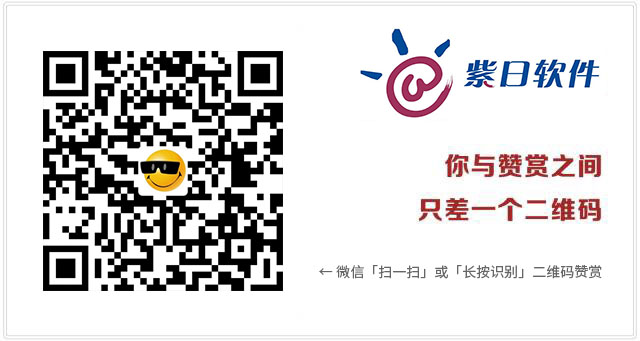首先进入到微信公众号并找到获取推荐二维码的菜单(根据不同的设置,获取推荐二维码的菜单名称会有所不同,但菜单的名称都会很明显,一看就会知道是获取推荐维码的):
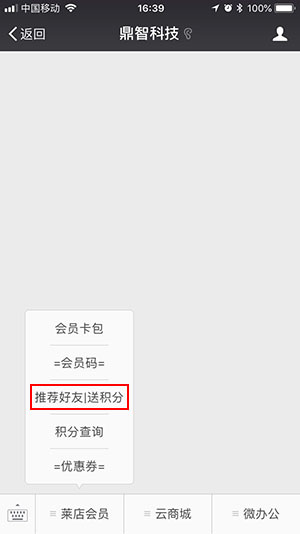
点击获取推荐二维码的菜单后(以上图为例,需要点击“推荐好友|送积分”),微信公众号就会推送推荐二维码的图片:
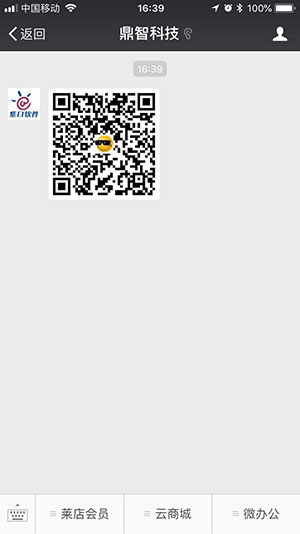
获取推荐二维码的图片后,可将图片作为素材嵌入到海报或印刷到工牌中以便推广吸粉用。
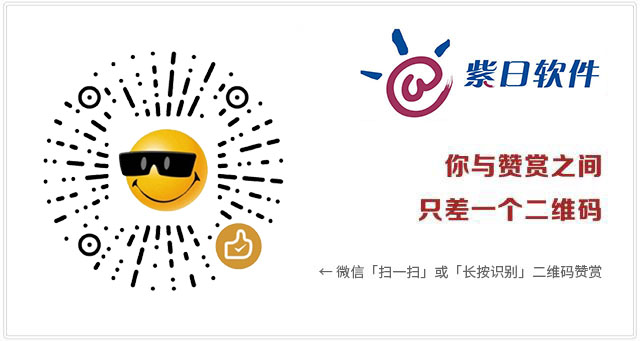
首先进入到微信公众号并找到获取推荐二维码的菜单(根据不同的设置,获取推荐二维码的菜单名称会有所不同,但菜单的名称都会很明显,一看就会知道是获取推荐维码的):
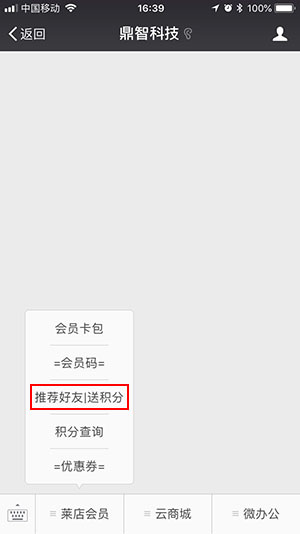
点击获取推荐二维码的菜单后(以上图为例,需要点击“推荐好友|送积分”),微信公众号就会推送推荐二维码的图片:
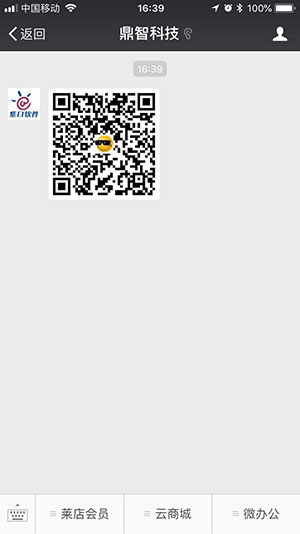
获取推荐二维码的图片后,可将图片作为素材嵌入到海报或印刷到工牌中以便推广吸粉用。
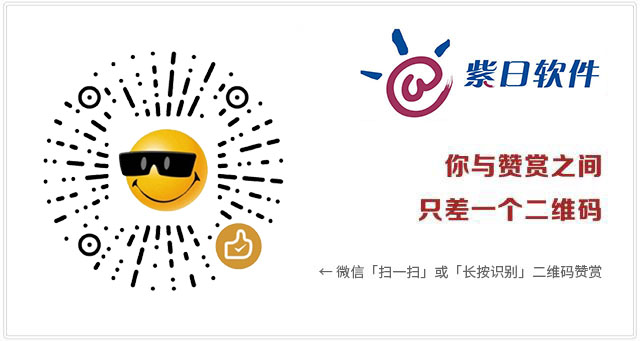
顾客通过推荐二维码关注微信公众号后会弹出会员注册引导的图文消息:
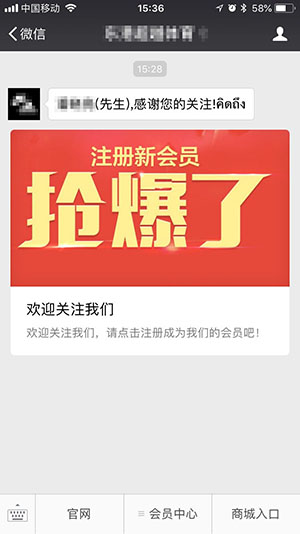
点击图文消息后进入会员注册页面:
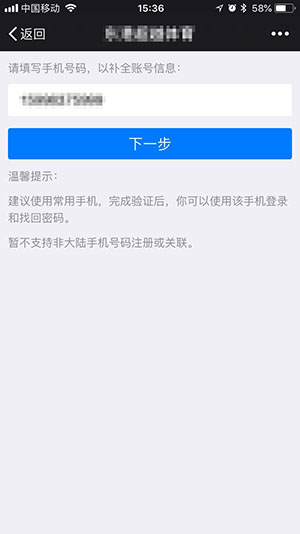
输入后机号后点击下一步会进入到会员详细资料输入面页:
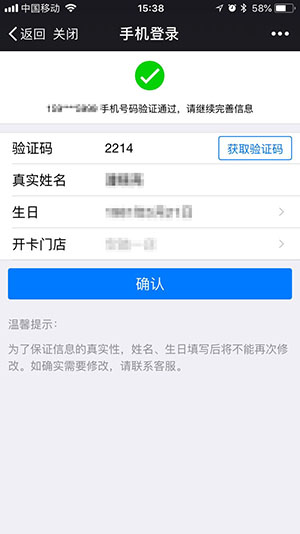
点击获取验证码按钮后,手机会收到一条验证码短信,输入短信中的验证码以后,依次输入真实姓名、生日、开卡门店后点确认按钮会进入会员中心首页:
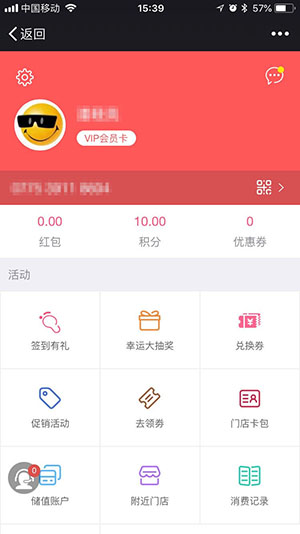
进入到上图所示的会员中心页面后,表示顾客已成功注册会员,至此会员注册操作完毕。
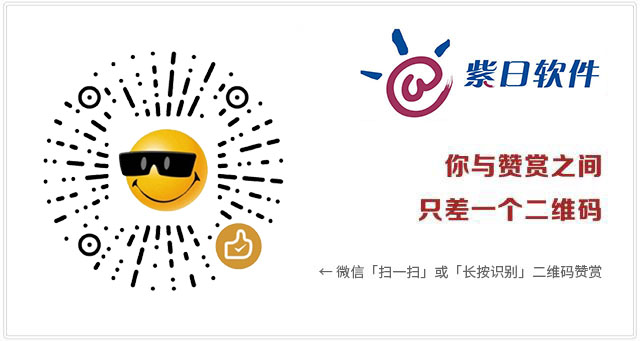
如果顾客在结账时需要使用微信或支付宝付,那么需要顾客出示付款码(下图以微信支付为例,支付宝操作方法类似)。
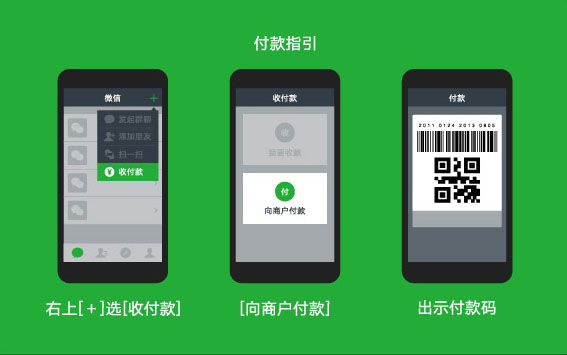
然后在门店POS付款界面按「F7」键切换到「微信或支付宝支付」选项卡,在「刷卡支付」的录入框中扫描顾客出示的付款码,然后再按「F5」键收款即可(如果顾客设置了在支付时需要输入密码,则需要在顾客输入完密码后按「F9」键确认扫码支付后再按「F5」键收款)。
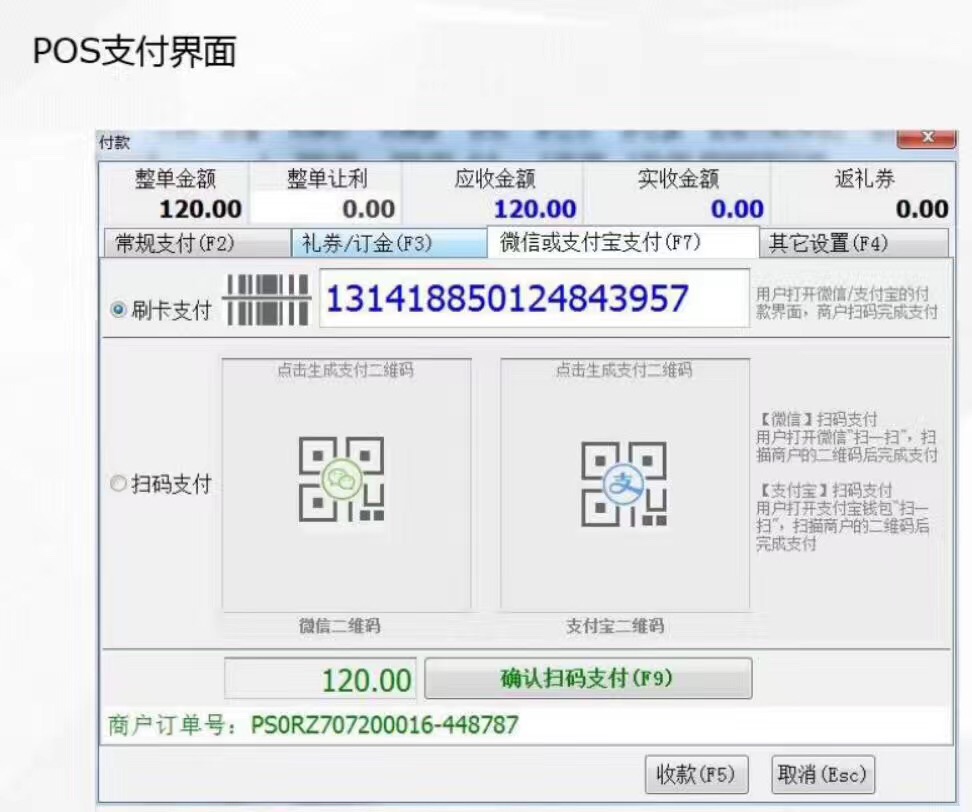
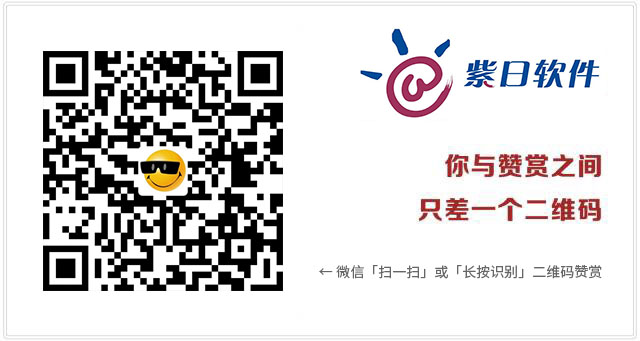
会员在手机端进入到微信公众号——会员个人中心页面,点击页面右上方的「二维码」标识,将会员二维码出示给收银员。
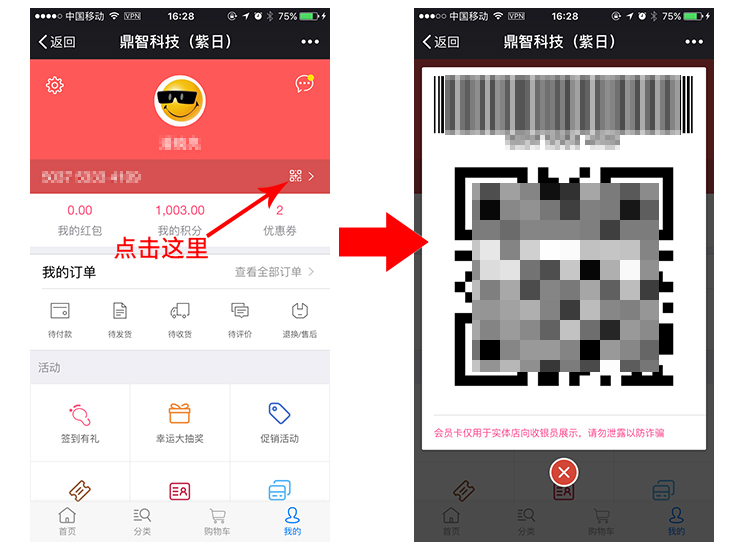
收银员在门店POS收银界面点击「F7 刷会员卡」按钮,然后扫码输入会员信息。
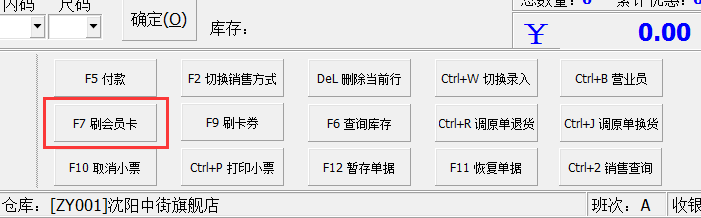
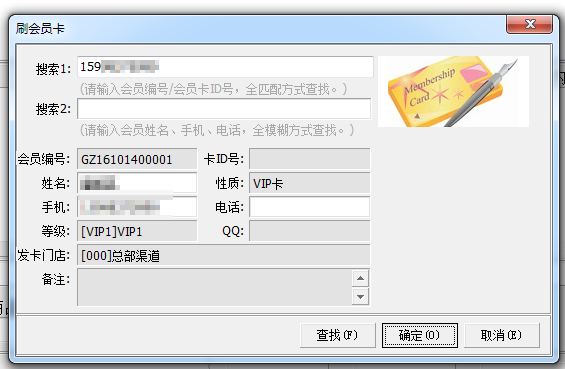
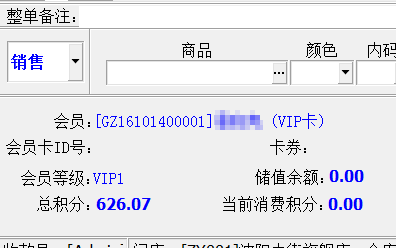
输入完会员信息后录入会员购买的商品,然后按「F5 付款」按钮,在弹出付款界面后按键盘上的「F3」键切换到「礼券/订金」界面,然后让会员出「优惠券」。
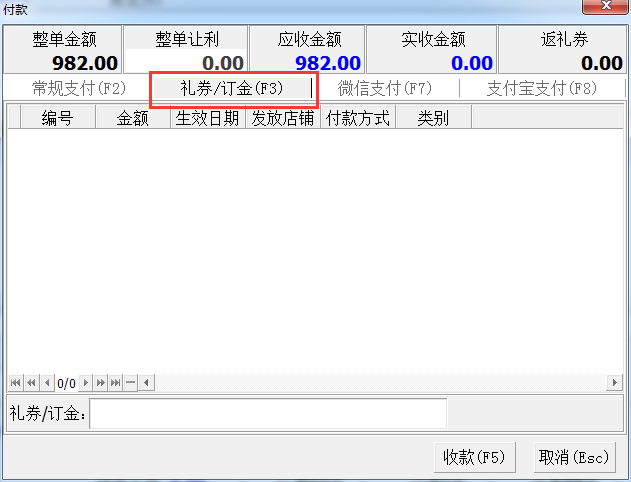
会员在手机端进入到微信公众号——会员个人中心页面,在页面上方找到「优惠券」点击进入,然后找到可使用的优惠券点击优惠券左侧的「二维码」标识,然后将优惠券二维码出示给收银员。
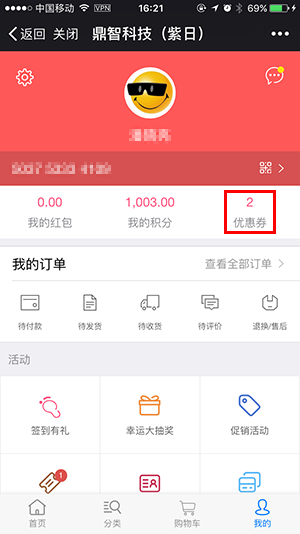
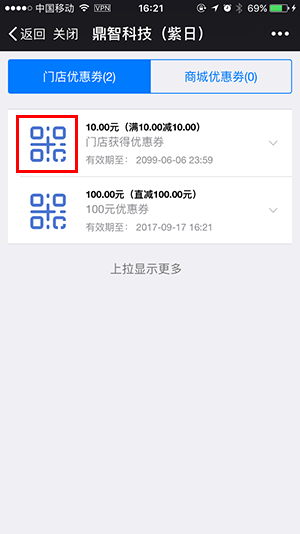
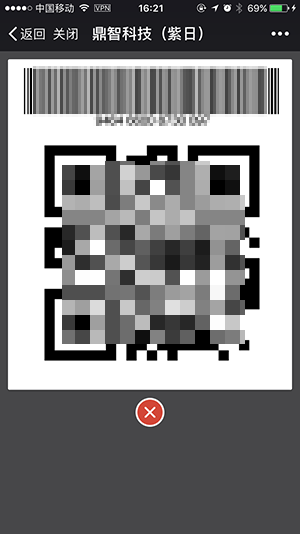
收银员在付款界面扫码录入「优惠券」后按键盘上的「F2」键切换到「常规支付」界面,根据会员实际支付情况选择「现金」或「刷卡」等支付方式完成收款操作即可。
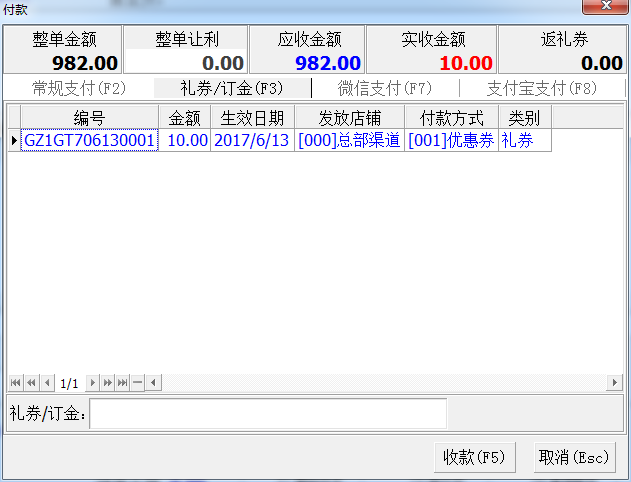

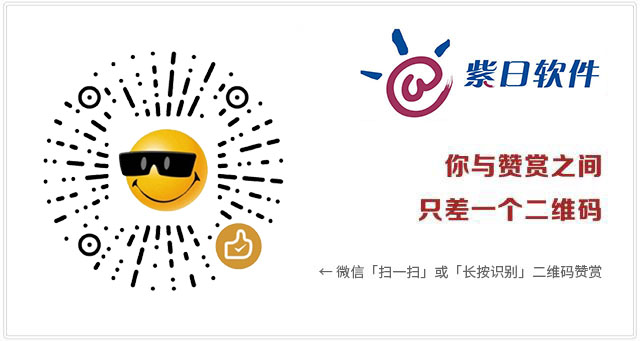
会员在手机端进入到微信公众号——会员个人中心页面,点击自己的头像,将会员二维码出示给收银员。
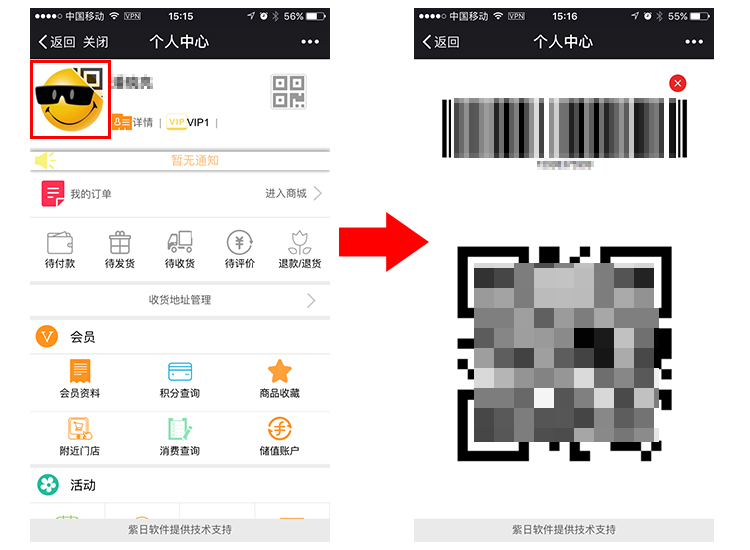
收银员在门店POS收银界面点击「F7 刷会员卡」按钮,然后扫码输入会员信息。
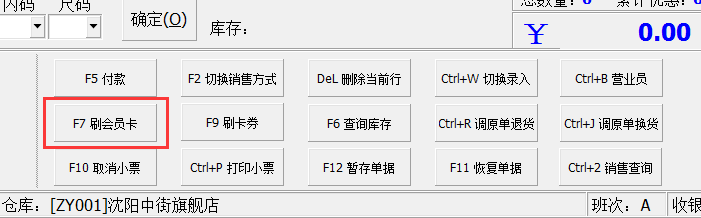
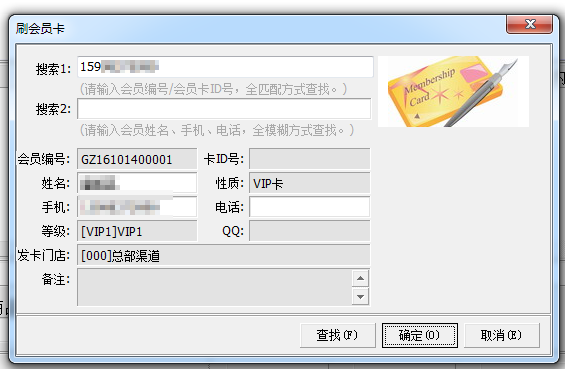
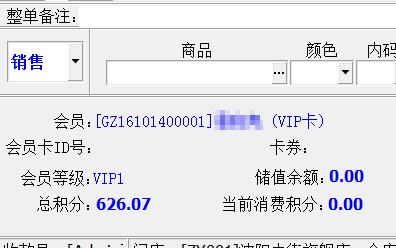
输入完会员信息后录入会员购买的商品,然后按「F5 付款」按钮,在弹出付款界面后按键盘上的「F3」键切换到「礼券/订金」界面,然后让会员出「优惠券」。
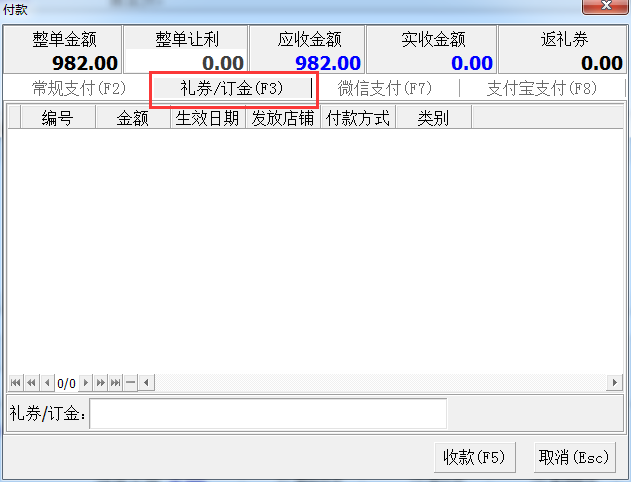
会员在手机端进入到微信公众号——会员个人中心页面,在页面下方找到「优惠券」点击进入,然后找到可使用的优惠券点击「使用」,然后将优惠券二维码出示给收银员。
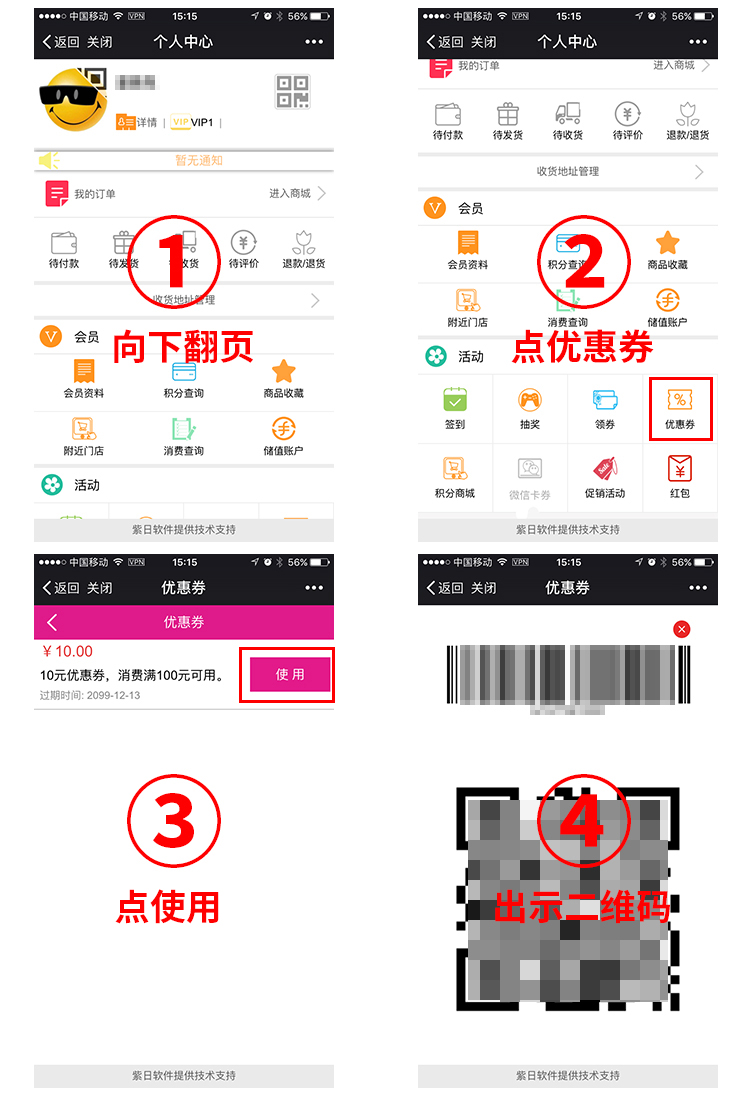
收银员在付款界面扫码录入「优惠券」后按键盘上的「F2」键切换到「常规支付」界面,根据会员实际支付情况选择「现金」或「刷卡」等支付方式完成收款操作即可。
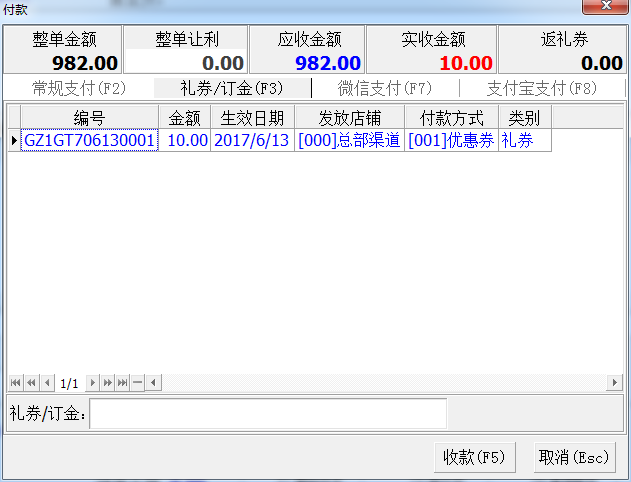

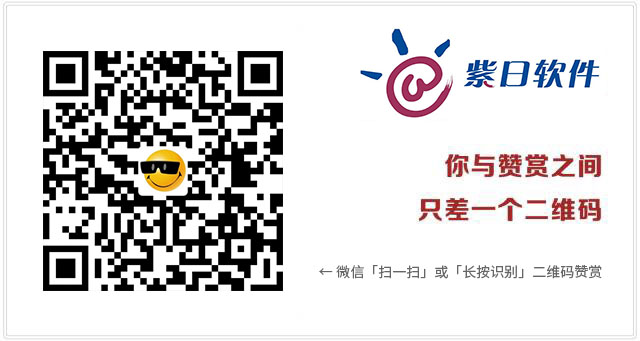
在微信公众平台后台——模板消息中添加「待办事项提醒」模板。
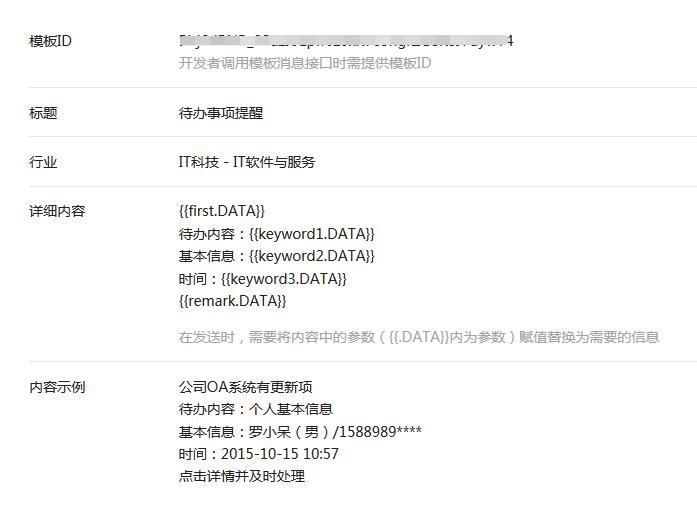
在紫日Q7——系统导航——商业智能BI——中间件作业方案中找到「推送微信消息」,将其反审后修改执行参数(按下图红框中所示修改开始时间、执行结束时间、执行间隔、执行间隔间位),修改完成后再将方案审核。

在紫日中间件——微信——微信服务设置中安装并启动「微信信息推送(新)」服务。
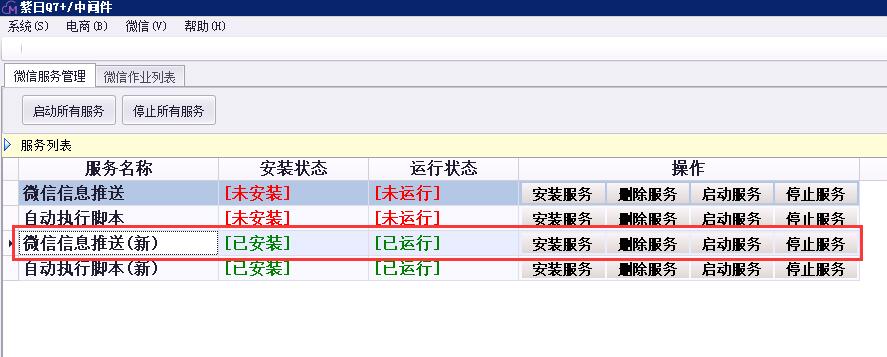
在紫日Q7——系统导航——紫微平台——微会员——微信礼券发放政策单中新增一张「微信优惠券发放单」(注意:下图红框中的选项必须要填,否则会影响微信消息推送)。
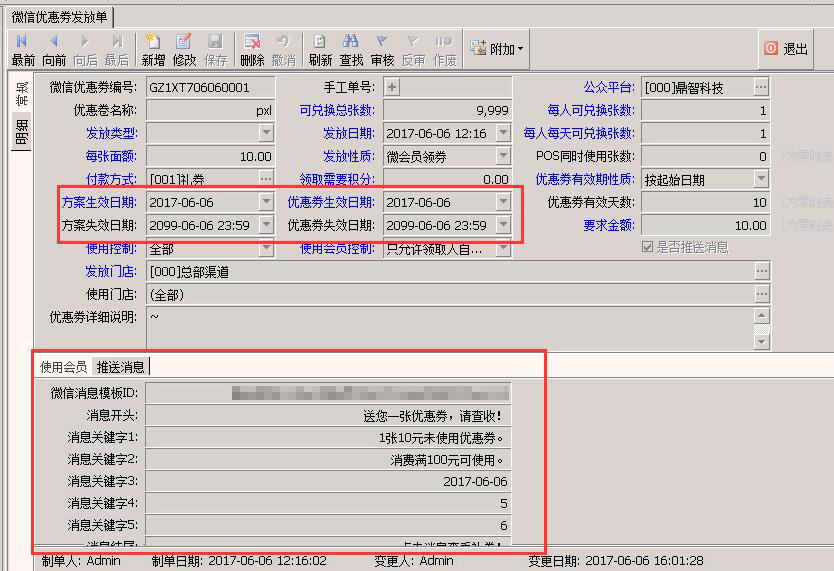
在紫日Q7中打开发券神器按需执行相应操作即可。
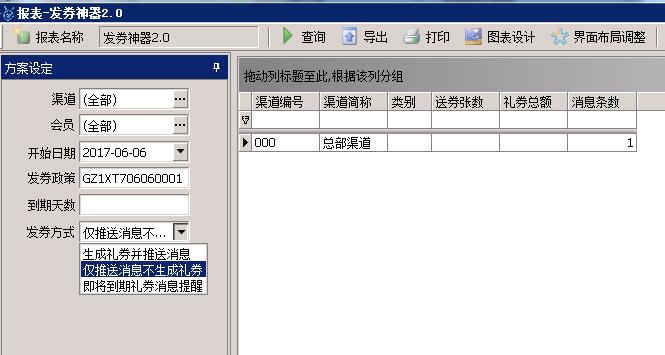
通过发券神器推送微信消息后,可在紫日Q7——系统导航——紫微平台——报表分析——微信消息推送分析表中查看消息是否发送成功。
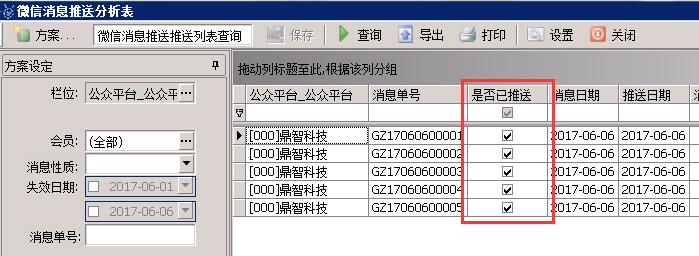
如果微信消息长时间未推送,需要在服务器的控制面板——系统和安全——管理工具——服务中重启「紫日微信推送服务(新)」服务。
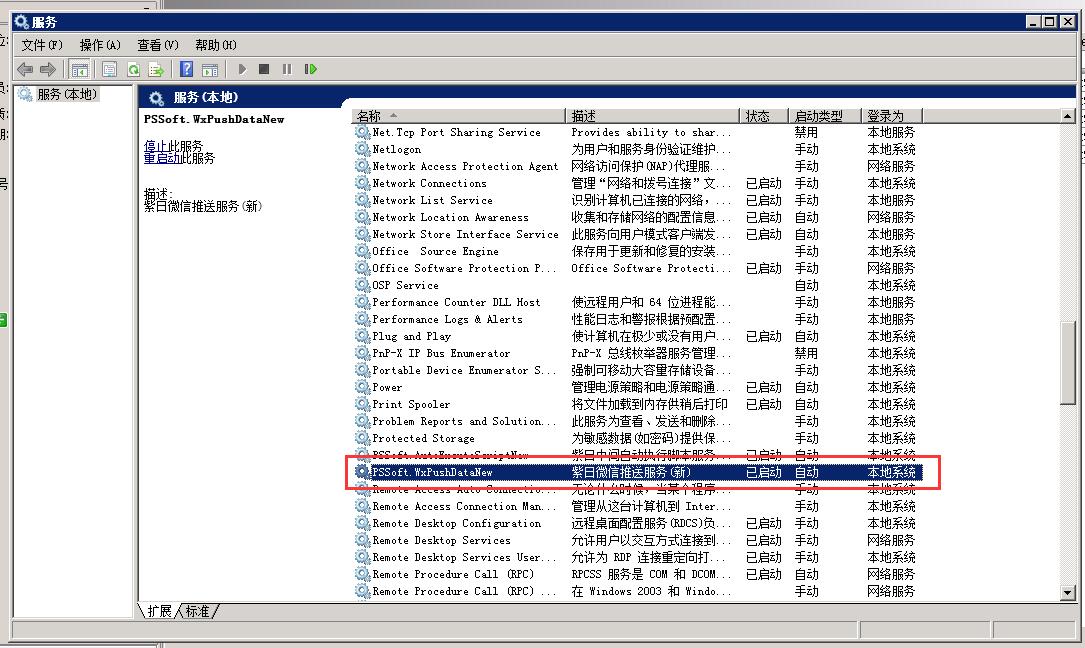
微信消息推送记录的数据库表名为「WxMessagePushH」,如果重启「紫日微信推送服务(新)」后还不能推送微信消息,需要检查这个表中的「dValidDate」和「dInValidDate」这两个字段内容是否有效,如果无效可更改后再重启「紫日微信推送服务(新)」服务。另外,「WxMessagePushH」表中的「bPush」字段是微信消息是否推送的标记,重启「紫日微信推送服务(新)」服务后,紫日中间件会继续推「bPush」字段的值为「0」的记录。
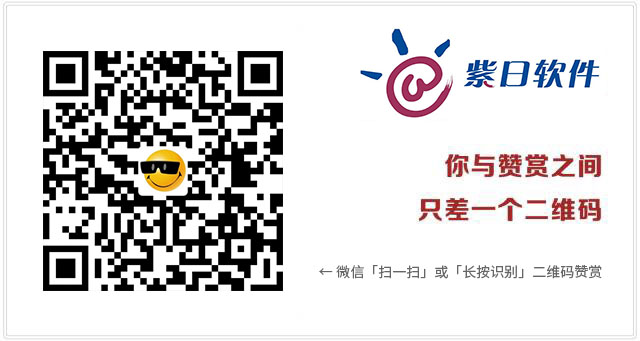
打开紫日云(www.pursuncloud.com),点击「微信授权」。
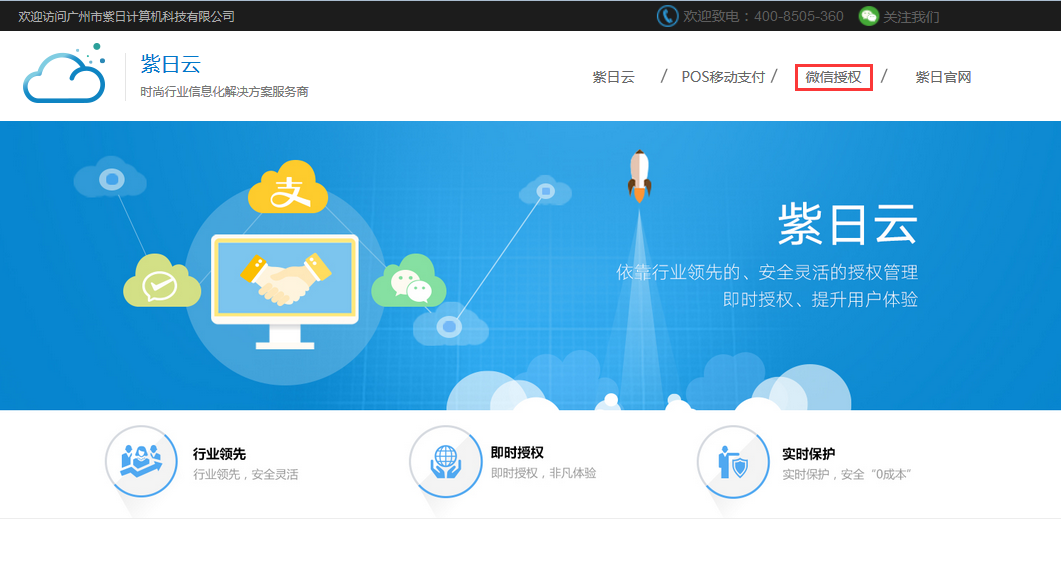
然后点击「微信功能授权」。
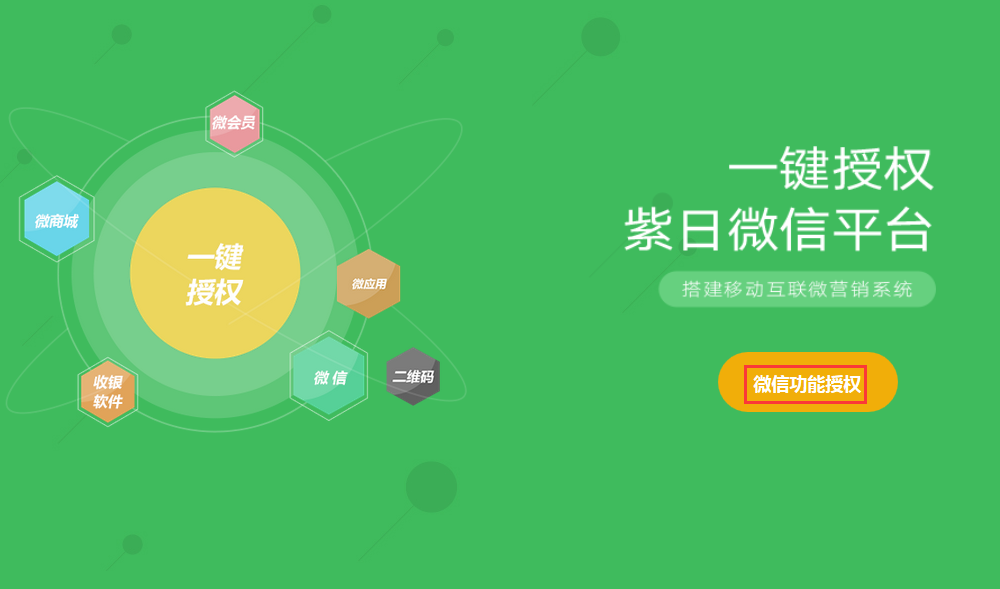
然后依次输入「AppID」、「密码」、「验证码」登录。
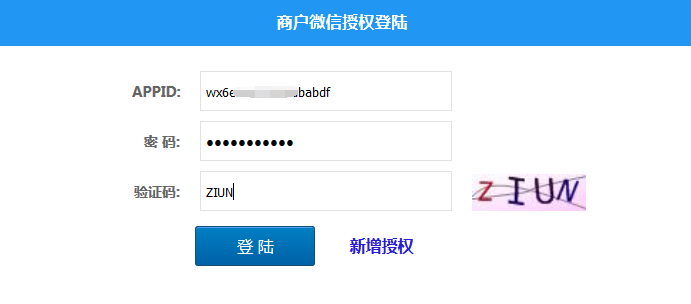
登录后,点击页面最下方的「短信充值」。

然后选择要充值的短信条数点击「立即充值」。
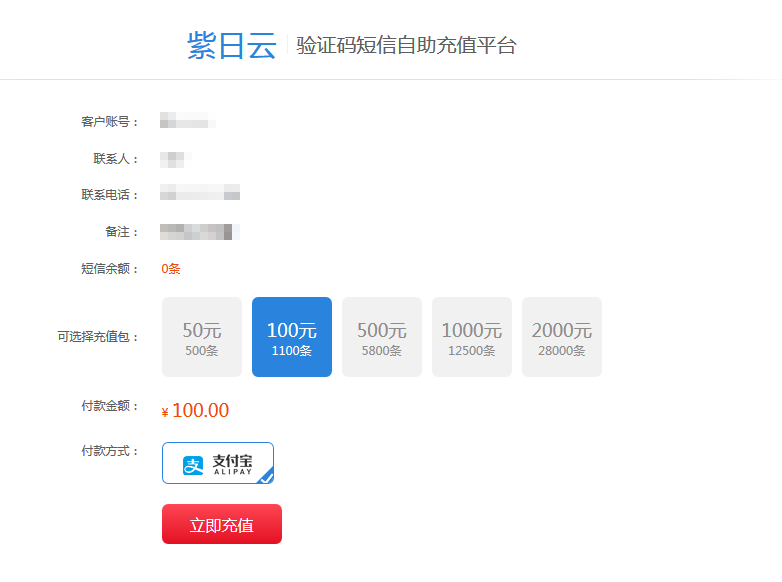
然后在付款页面用支付宝扫码付款。

付款完成后即可充值成功。
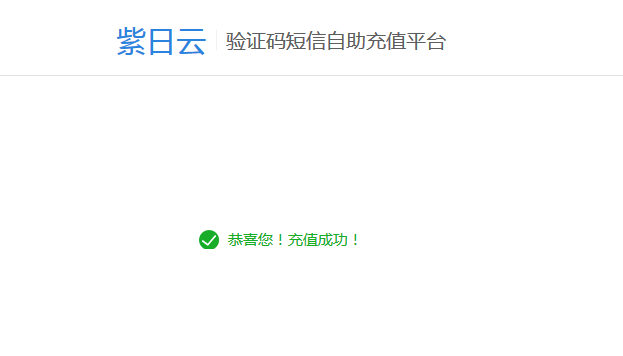
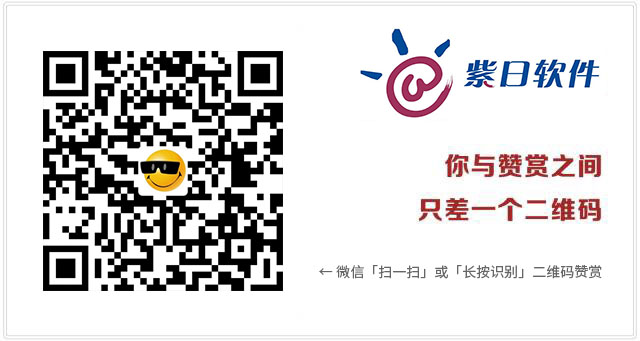
在紫日软件的帮助菜单下点击「寻求服务」。
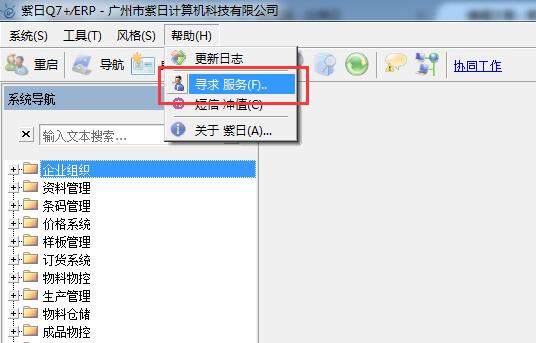
稍等片刻后会出现远程服务工具界面,在界面上点击「远程服务」选项,然后找到当前在线的客服人员,点击「点击呼叫」按钮。
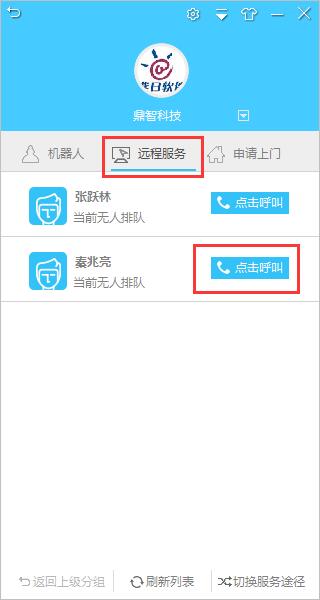
然后需要填写联系方式以及需要服务的内容描述,填写完成后点击「开始排队」按钮。
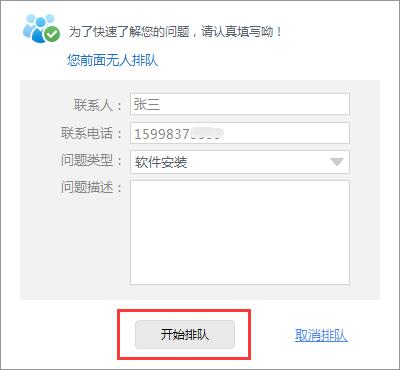
出现下图中所示界面后,客服人员就可以远程协助你解决问题了。
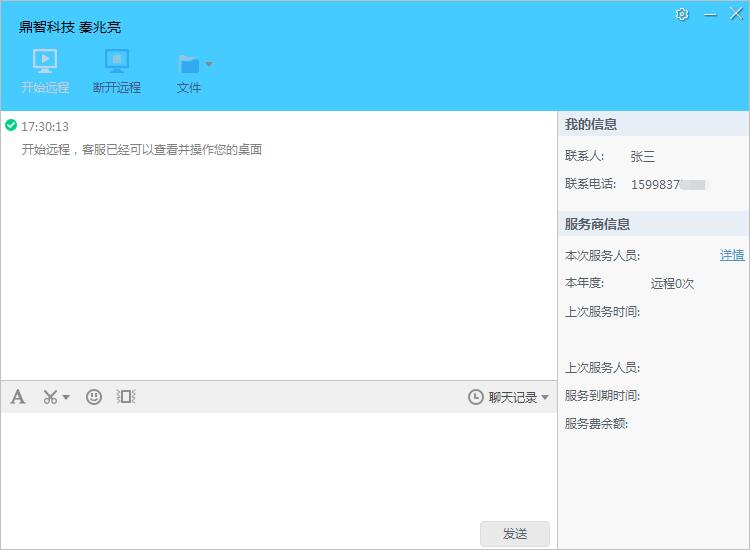
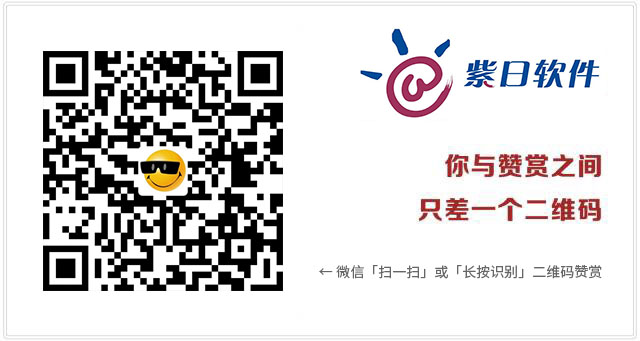
一、基本操作:
1.双击桌面图标,进入登录界面,账户默认是没有密码的,只需输入账户名就可以登录,账套注意要正确选择自己对应的账套。
2.修改密码:左上角系统——更改密码——没有旧密码就空着,填写两遍新密码,确定。
3.锁屏,在右上角,电脑前没人,怕被别人乱动的时候,用锁屏功能,系统——锁屏 也可以
4.风格,可以选主题风格
5.桌面——导航、我的桌面都可以 根据自己实际业务需求,把常用的功能模块拉到桌面上(常用的功能模块:门店pos收银、日常订单、门店收货单、门店退货单、仓库调出调入、报表那一块 销售的 库存的 )
二、库存盘点
1.有的门店是在安装紫日POS系统之前就已经运作了,那么就需要先做一次盘点,盘点之后才可以正式立账。
在盘点之前要注意检查一下系统中所有未审核的单据,总之在盘点之前要把所有单据都审核清楚之后再盘点。
2.盘点单的操作:
①位置:成品仓促——盘点业务——盘点单——打开模块
②新增,录入单据头信息:盘点日期、渠道、仓库等相关信息
③在最下面的商品录入栏里面录入,输入货号,回车,进入颜色、尺码输入明细,按回车两次,明细上到单据中间的位置,录入完毕
④保存、审核
⑤盘点日期:注意,截止到当日页,比如15号早上盘点,当天还没卖货呢,那日期就应该改成14号进行盘点,要是15号晚上盘点,那日期正常是15号就行,因为当天已经卖完货了。
⑥盘点建议配扫码枪,快捷准确!如果扫描通过会“叮咚”一声,扫描出现问题就“Duang”一声。
声音提示可以避免一通扫之后,有扫描出现问题的。
⑦核对一下总的数量对不对,然后再人工点一下这块区域的数量对不对,如果对上了,OK,保存。然后就不用管了,由公司和你们核对差异。
小技巧:有时候网络不稳定,录一部分,保存一部分,然后再点修改继续录入。
3.盘点差异表的操作:
①位置:决策分析——财务分析——盘点差异表
②查询,会有账面数和盘点数,盘点数就是本次点的实际是多少,账面数就是电脑库存显示的是多少,如果不一致的话,后面差异就会有显示,那样就需要进行复盘了,如果是盘点错了就修改盘点数量,如果是账面错了,那就是有串款、串色、或者是丢货的情况。
4.盘点更新:把电脑账面的数和盘点的数进行更新,同步,把电脑上账面的数变成实物,以后以此为基数。
①位置:成品仓储——盘点业务——盘点更新
②选择渠道和仓库
③点击右下角 盘点汇总
④点“更新”
三、渠道收货
1.把我们总部仓库给我们配发下来的货物进行货物验收,日常补货的操作。
2.成品仓储——发货管理——渠道收货单
3.查找、选择日期、选择“未验收”,就会出现未验收的单据
4.与实物进行核对
5.相符的话 点击审核,OK。不相符的话,与总部办公室沟通,确认之后才能审核。
四、渠道退货
1.需要把一些货品返回到总仓的时候,需要进行货品录入,再把货品返给仓库。
2.成品仓储——退货管理——渠道退货单
3.新增,价格类型“补货”,退货渠道和仓库就是自己的门店对应的,收货渠道和仓库就是总仓。
4.录入商品明细(下面)
5.右上角扫描按钮,可以扫码录入,所有单据都支持扫码录入。
6.保存、审核,自动产生收退货单,确定。
五、渠道调出
1.从我们所在的店,向其他店调拨商品,调出货品。调出单由调出方做,千万不要忘记。
2.成品仓储——商品调配——渠道调出单
3.这里需要记得验收,不验收的话对方收不到这个单子。门店退货单只需要保存,不用验收。
PS:调出单和门店退货单差不多,只不过调出单需要验收,退货单不需要验收。
4.和渠道退货单的操作方法一样,二者区别:渠道调出是调给其他门店,渠道退货是退给总仓。
六、渠道调入
1.其他店调给我们货品,和渠道收货单操作方法一样
2.成品仓储——商品调配——渠道调入单
3.查找,一致的话,审核,不一致的话,联系调出方,再审核。如果调入单有问题的话,删除,然后和调出方沟通。
4.如果是调出方确实入单入错了,要联系后台,把调入单调成正确的,再审核。
5.如果调入方收到货了,调入单却没有的话,及时和调出方沟通,看看是不是调出方忘做调出单了,要不调出方赔了。
七、日常订单
1.补货、下订货单,向总部要货。
2.录入方式和其他单据一模一样,新增、渠道、仓库。录完了保存,审核。
3.然后总部就收到订单了,等待配货就行了。
八、门店POS收银
1. 位置:门店管理——门店POS
2.首次登陆需要自己选择对应的仓库和门店,以后就不用再次选择了。
一、不刷会员卡的收银:
1.在商品处敲商品号,然后选择颜色、内码、尺码、(都可以用键盘操作、熟练以后非常快捷)回车确定。
此时:①如果库存为0,则会显示红色,“确定”右边也会显示“0库存”
②正常的话,会显示蓝色。
③可以改折扣价和折扣,改了折扣的话折扣价会随之改变。
(如果设置了营业员的话,按完回车之后会出现选择营业员的列表,选择卖货的营业员即可)
2.然后F5付款,会出现付款界面,此时左下角会有多种付款方式,现金就选现金,刷卡就选刷卡
此时如果有组合付款的,比如这件衣服2160块钱,刷卡2000,现金160:
先选择刷卡方式,然后输入2000,这时候会提示支付金额不足,然后在选择现金,这时现金自动就会变成160,收款,确定,打小票界面,中间方框显示金额明细,然后可以进行下一单了。
二、刷会员卡收银:
切记,先刷会员卡,再收银!
1.按F7刷会员卡,输入会员卡号或者手机号,左下角就会显示会员信息。
2.然后正常收银。
三、退货:1.F2切换销售方式成“退货”
2.输入要退货的商品信息
3.你会发现数量处变成了“-1”
4.折让价永远保持正数
5.特殊的退货,比如这是个促销商品,退货时促销已经结束,那么退货时肯定不能按原价 退还,点击“调原单退货”按钮,调取信息查找到顾客的小票,然后将要退货的商品选到下面的区域,然后正常退货。
四、换货:做一个销售做一个退货即可,在一张单子上打
有差价的话会显示差价
五、扫码:CTRL+W 切换录入方式 然后扫码枪一扫 号就上去了
扫码不好使了切换录入方式,手打
六、暂存单据:F12暂存单据,F11恢复单据,就可以继续结账了,如果顾客走了,点击删除单据就可以了。
七、右边栏的查看(非常直观简单的操作):
查看当天(或者一段时间)销售情况:
右边栏,销售查询,可以查询到都卖了什么货。
查看营业员当天(或者一段时间)业绩:
右边栏,营业员业绩查询,等等。
八、门店日结
1.门店管理——门店pos——门店日结管理
2.选择好渠道、仓库、日期
3.点击下面日结,日结成功。
4.右边可以打印日结单。
日结必须做,这个是起到封账的作用,否则第二天无法进行销售!
以下几点需要留意:
1.如果商品本身或者颜色尺码内码啥的输入错了,先选择那一行,然后点DEL删除当前行,而不是取消小票
2.如果整张小票都作废了,比如客人后悔了都不买了,点F10取消小票,这样 整张小票就都取消了,看好与DEL删除当前行的区别。
九、如何查看库存?
分两种情况:①查看单款商品库存分布,比如这款咱家没货了,看看这款商品都谁家有货
1.点击菜单栏“放大镜”
2.仓库全选
3.输入商品号,回车
这时就会清楚的看见这款商品在哪个仓库、那个尺码、都有多少货
不需要的列,往下拉,拽成“X”。
②查看自己家所有库存
1.决策分析——仓存分析——仓库库存表
2.方案选择“仓库库存表(门店专用)”(此处如果不设置的话没有)
3.点“查询”即可,然后就会看到自己店内都有什么商品了,库存多少。
4.点“库存数”排序
这样店与店之间就可以互相调货了。